Inspirasi
ini diperoleh dari hasil eksperimen CSSTEXT SHADOW yang juga diterapkan pada blog. Efek TEXT SHADOW agak unik juga jika anda dapat membuatnya lebih kreatif
lagi. Untuk merubah Date Header ini hanya menambahkan CSS didalamnya. Tampilan
Date Header secara default berada disebelah kiri. Anda dapat
memposisikannya di kiri atau kanan.
Anda
dapat mengeditnya dengan masuk ke Template
-> Costumize -> Advanced -> Add CSS. Cara yang
lainnya adalah dengan mengedit htmlnya. Yang akan anda lakukan adalah:
Langkah
1:
Login
ke BLOGGER DASHBOARD -> Template
-> Edit Html.
Langkah
2:
Backup
terlebih dahulu template anda.
Langkah
3:
Scroll
kebawah sampai anda menemukan ".date-header span" (tanpa “).
Langkah
4:
Ini
inti CSS yang akan anda edit dan hanya sebuah contoh. Apa saja yang akan anda
edit, anda pilih sendiri.
.date
header span {
border-bottom: 3px solid #FF0000;
font-family:
arial, helvetica;
font-size:
15px;
color:
#FF6600;
text-shadow:
3px 2px #ffffff;
margin-left:
105px;
}
Here
is what we have:
Letakkan
kode CSS tersebut sebelum tanda “}.” Untuk mengedit kode tersebut, berikut
beberapa bagian yang dapat diedit:
·
Border-bottom=
properti border dapat diganti dengan “top”,”right”,”left”. Border stylenya dapat diganti dengan “dashed”,”dotted”,”double”.
Sizenya masukkan value sesuai dengan selera anda. Warna bordernya dapat dengan warna hex yang anda mau.
·
Text-shadow=
properti dari text-shadow dapat anda lihat di CSS TEXT SHADOW atau FUN WITH CSS.
·
Margin-left=
properti margin dapat anda masukkan valuenya sendiri hingga sampai pada posisi yang anda mau.

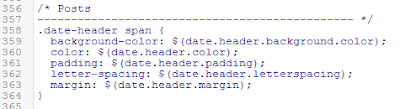
No comments:
Post a Comment